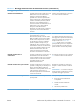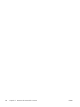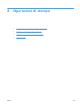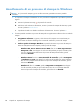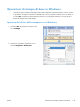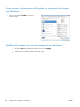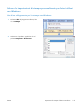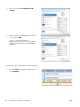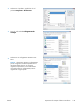HP Color LaserJet Enterprise CM4540 MFP - User Guide
Annullamento di un processo di stampa in Windows
NOTA: se il processo di stampa è già in una fase avanzata, potrebbe non essere possibile
annullarlo.
1.
Se il processo di stampa è attualmente in corso, annullarlo completando la procedura riportata di
seguito:
a.
Premere il pulsante Interrompi
sul pannello di controllo.
b.
Dall'elenco sullo schermo a sfioramento, toccare il processo di stampa da eliminare, quindi
toccare il pulsante Annulla lavoro.
c.
Il prodotto richiede se si desidera confermare l'eliminazione. Toccare il pulsante Sì.
2.
È inoltre possibile annullare un processo di stampa da un'applicazione software o da una coda di
stampa.
●
Programma software: in genere, sullo schermo del computer viene visualizzata per
pochi istanti una finestra di dialogo che consente di annullare il processo di stampa.
●
Coda o spooler di stampa Windows: è possibile eliminare un processo di stampa in
attesa in coda (memoria del computer) o nello spooler di stampa.
◦
Windows XP, Server 2003 o Server 2008: fare clic su Start, Impostazioni e
Stampanti e fax. Fare doppio clic sull'icona del prodotto per aprire la finestra, fare
clic con il pulsante destro del mouse sul processo di stampa da annullare, quindi
selezionare Annulla.
◦
Windows Vista: fare clic su Start, Pannello di controllo, quindi su Stampante
in Hardware e suoni. Fare doppio clic sull'icona del prodotto per aprire la finestra,
fare clic con il pulsante destro del mouse sul processo di stampa da annullare, quindi
selezionare Annulla.
◦
Windows 7: fare clic su Start, quindi su Dispositivi e stampanti. Fare doppio
clic sull'icona del prodotto per aprire la finestra, fare clic con il pulsante destro del
mouse sul processo di stampa da annullare, quindi fare clic su Annulla.
134 Capitolo 8 Operazioni di stampa ITWW